Bună ziua, dragi cititori ai blogului meu! Conversația de astăzi va fi despre un motor de căutare care nu funcționează și, pentru a fi mai specific, întrebarea sună așa: Yandex scrie OI... ce să faci? Ca de obicei, vă voi spune despre mai multe probleme care pot fi legate de acest lucru și pot cauza acest comportament al motorului de căutare rus.
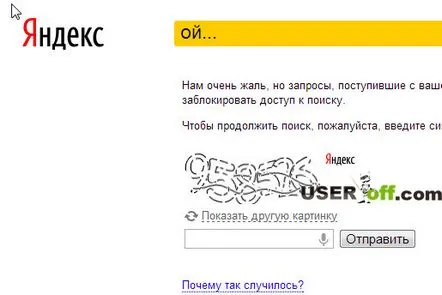
Probabil cel mai important sfat. Dacă vi se cere să introduceți numărul dvs. de telefonsau trimitețiSMS, atunci în niciun caz nu faceți acest lucru. Criminalii așteaptă doar utilizatorii care nu înțeleg esența problemei. Astfel, trimiteți personal bani în portofelele lor.
Urmați pe rând toate recomandările, unii utilizatori abuzează de citirea articolelor între rânduri, pierzând astfel informațiile necesare pentru a rezolva această problemă. Am terminat cu partea de apă, acum să trecem la treabă.
Primul. Mulți utilizatori cred că această problemă apare atunci când există o problemă cu Internetul. Ei aleargă să verifice luminile de pe router sau să intre în setările sistemului pentru a se asigura că Internetul încă ajunge la ei pe un computer sau laptop. Se uită cu atenție la conectorii la care sunt conectate firele, gândindu-se că există contacte proaste și încearcă să le reconecteze din nou.
Iar cei mai încăpățânați utilizatori sună furnizorul și se plâng de servicii. Cazurile descrise mai sus nu sunt inventate și sunt de fapt adevărul pur. Dar Internetul nu are nimic de-a face cu faptul că browserul tău spune ОЙ când accesezi Yandex. Pentru a vă asigura că aveți internet, accesați orice site. Ai intrat? După cum ați înțeles, atunci problema nu este în asta!
Dacă aveți nevoie urgent să găsiți informații pe Internet și sunteți obișnuit să utilizați sistemul de căutare Yandex, puteți introduce un cod de verificare, „spunând” astfel lui Yandex că nu suntețibarcă. Deși această metodă nu rezolvă problema, puteți găsi totuși informații urgente.
Notă: intrarea Captcha este afișată în imaginea de mai sus.
Cu puțină intervenție, am terminat. Acum să începem să rezolvăm această problemă.
Viruși
Primul lucru pe care ar trebui să-l faceți când primiți un mesaj OY este să vă scanați computerul pentru viruși.
Pentru a elimina virusul, vom folosi popularul program AVZ. Nu necesită instalare, deși înainte de a deschide programul, dezactivați sau dezactivați temporar antivirusul obișnuit de pe computer. Descărcați programul de aici. După descărcare, rulați fișierul avz.exe.
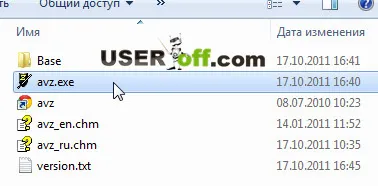
După deschiderea programului, faceți clic pe pictograma din dreapta pentru a actualiza automat.
Apoi, faceți clic pe butonul „Start”.
Așteptați un timp pentru ca aplicația să descarce toate actualizările. Dacă apare o eroare, vă rugăm să selectați o altă sursă. Pentru a face acest lucru, faceți clic pe fila din partea dreaptă sus a programului și selectați un alt site.
Poate că nu puteți actualiza deoarece utilizați o versiune veche a programului. Prin urmare, recomand insistent să descărcați o versiune mai recentă.
Când aplicația se actualizează, va apărea un mesaj despre această operațiune. Faceți clic pe „OK”.
Înainte de a începe scanarea antivirus, trebuie să faceți și câteva setări preliminare ale programului.
1. Trebuie să indicați unde veți verifica dacă există viruși cu acest program. Pentru a face acest lucru, bifați toate unitățile locale.
2. Apoi, bifați caseta „Efectuați tratament:” și setați toate setările, așa cum am făcut în captura de ecran de mai jos.
Accesați fila Tipuri de fișiere.
De asemenea, accesați fila „Opțiuni de căutare” și setați setările așa cum se arată în captura de ecran de mai jos.
Aiciacum suntem gata să vă scanăm computerul pentru viruși. Faceți clic pe butonul „Start”.
Puteți merge să beți un ceai în timp ce computerul este verificat. După verificare, reporniți computerul și încercați să vă conectați la Yandex.
Dacă acest antivirus nu a găsit viruși pe tine, dar bănuiești că îi mai ai, îți pot recomanda și programul foarte eficient Dr.Web Cureit. Acest utilitar este, de asemenea, gratuit, ca AVZ, dar deja de la alți dezvoltatori. Nu necesită cunoștințe tehnice și nu necesită instalare. Dacă în viitor există viruși pe computerul dvs., îl puteți utiliza pentru a-i detecta.
S-a schimbat fișierul hosts
Trebuie să facem modificări în fișierul hosts, probabil ați mai auzit despre el. Pentru cei care nu sunt la curent, acest fișier conține setările numelor de domenii ale site-urilor. Astfel, să luăm, de exemplu, același Yandex. Putem scrie orice site, de exemplu, Yandex, iar vizavi de acesta o adresă IP care va duce nu la site-ul Yandex, ci, să spunem, la site-ul atacatorilor. După aceea, accesând Yandex.ru în bara de adrese a browserului, vom ajunge la site-ul al cărui IP a fost specificat în fișierul hosts.
În consecință, există astfel de programe care modifică acest fișier după cum au nevoie, aceștia sunt viruși, dintre care unul probabil a ajuns la dvs. Există multe programe pe care le puteți folosi pentru a edita acest fișier și pentru a face ca în mod implicit și pentru a face totul cu pixuri.
Am vorbit despre un program care schimbă fișierul hosts și îl protejează în continuare (conform dezvoltatorului) într-unul dintre articolele mele. Puteți citi mai multe despre acest program în articolul: „Resetare gazde”.
Desigur, este mai bine și mai rapid (dacă știi cum) să faci totul singur, adică cu propriile mâini. Mergem pe următorul drum: „Local drive C” (sau orice altul, pecare are Windows instalat) - "Windows" - "System32" - "driver" - "etc". Faceți clic dreapta pe fișier, selectați „Open”, apoi căutați programul „Notepad”, faceți dublu clic și gata!
Mai întâi, ștergeți toate liniile care nu au simbolul #(aceasta înseamnă că această linie este un comentariu și nu este executată de sistem).
Pentru a înțelege ce vreau să spun, uită-te la imaginea de mai jos:
Desigur, după efectuarea modificărilor, nu uitați să salvați acest fișier. După aceea, Yandex nu va mai scrie „Oh!” și vă va oferi să căutați ceva pe Internet, ceea ce este de fapt obligat să facă. Pentru utilizatorii începători, recomand să folosească programul Reset Hosts pentru editare, deoarece unii utilizatori pot considera dificilă metoda manuală și, desigur, va exista o anumită teamă că puteți strica sistemul, dar de fapt nu este nimic de care să vă faceți griji.
Dacă ați găsit viruși pe computer, ar trebui să luați în considerare instalarea unui antivirus. Doar pentru că - pentru un virus ai petrecut atât de mult timp.
Extensii în browsere
Dacă sunteți implicat în crearea de site-uri sau într-o activitate similară, atunci cel mai probabil aveți instalate diverse extensii. De exemplu, Rds Bar sau similar. În această situație, dezactivați sau dezinstalați (dacă sunt instalate și nu utilizați) aceste extensii. Întreabă care este legătura? Dacă extensia se va referi în mod constant la, de exemplu, statisticile Yandex, atunci s-ar putea crede că nu sunteți un bot și că o faceți intenționat.
Să analizăm un exemplu de dezactivare a extensiilor în browserul Google Chrome. Faceți clic pe cele 3 linii orizontale din partea dreaptă sus a browserului. După aceea, îndreptați cursorul mouse-ului către „Instrumente” din lista derulantă, apoi faceți clic pe „Extensii”.
Pepe pagina de setări, găsiți coșul de gunoi din dreapta - dacă doriți să eliminați extensia, dacă trebuie să o dezactivați, eliminați bifa „Activat”.
Și asta e tot pentru azi.
După ce am rătăcit puțin pe Internet în căutarea unei probleme, am găsit un videoclip în care sugerează instalarea programului CharlesProxy. Cum se folosește, vezi videoclipul:
